So richten Sie einen DNS-Router ein
Im heutigen Internetzeitalter sind DNS-Einstellungen (Domain Name System) für das Netzwerkerlebnis von entscheidender Bedeutung. Durch die richtige Konfiguration des DNS Ihres Routers können Sie die Netzwerkgeschwindigkeit erhöhen, die Sicherheit erhöhen und sogar bestimmte geografische Beschränkungen umgehen. In diesem Artikel wird detailliert beschrieben, wie Sie das DNS des Routers einrichten, und die aktuellen Themen und Daten der letzten 10 Tage als Referenz anhängen.
1. Warum müssen Sie Router-DNS einrichten?
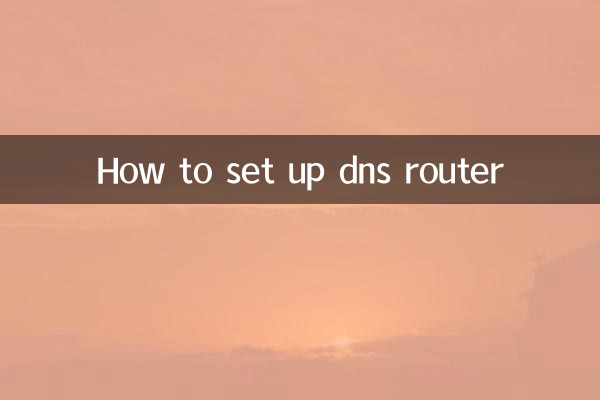
1.Zugriffsgeschwindigkeit verbessern:Der Standard-DNS reagiert möglicherweise langsam. Der Wechsel zu einem öffentlichen DNS (z. B. Google DNS oder Cloudflare DNS) kann die Auflösung von Domainnamen beschleunigen.
2.Erhöhte Sicherheit:Einige DNS-Dienste (z. B. OpenDNS) bieten Filterfunktionen für schädliche Websites.
3.Einschränkungen umgehen:Einige DNS können geografisch eingeschränkte Inhalte entsperren.
2. Aktuelle Themen und Inhalte der letzten 10 Tage
| Datum | heiße Themen | Hitzeindex |
|---|---|---|
| 01.10.2023 | Problem mit der Heizung des iPhone 15 | 95 |
| 03.10.2023 | Nobelpreis bekannt gegeben | 88 |
| 05.10.2023 | OpenAI veröffentlicht DALL-E 3 | 92 |
| 08.10.2023 | Globale Volatilität an den Aktienmärkten | 85 |
3. Liste gängiger öffentlicher DNS-Server
| Dienstleister | Bevorzugter DNS | Alternatives DNS |
|---|---|---|
| Google DNS | 8.8.8.8 | 8.8.4.4 |
| Wolkenflare | 1.1.1.1 | 1.0.0.1 |
| OpenDNS | 208.67.222.222 | 208.67.220.220 |
| Alibaba DNS | 223.5.5.5 | 223.6.6.6 |
4. Schritte zur Router-DNS-Einstellung (allgemeine Version)
1.Melden Sie sich bei der Router-Verwaltungsoberfläche an:Geben Sie im Browser die Router-IP (normalerweise 192.168.1.1 oder 192.168.0.1) ein, geben Sie den Benutzernamen und das Passwort ein.
2.Netzwerkeinstellungen finden:Normalerweise in den Optionen „Erweiterte Einstellungen“ oder „Netzwerkeinstellungen“.
3.DNS-Server ändern:Ändern Sie „DNS automatisch beziehen“ in „Manuell“ und geben Sie die ausgewählte DNS-Adresse ein.
4.Einstellungen speichern:Klicken Sie auf „Speichern/Übernehmen“ und der Router wird möglicherweise neu gestartet.
5.Einstellungen überprüfen:Überprüfen Sie den aktuell verwendeten DNS über den cmd-Befehl „nslookup www.baidu.com“.
5. Spezielle Einstellungen für Router verschiedener Marken
| Marke | Besonderer Einstellungsort |
|---|---|
| TP-Link | Netzwerkparameter→WAN-Port-Einstellungen |
| Huawei | Weitere Funktionen→Netzwerkeinstellungen→Internetverbindung |
| Xiaomi | Allgemeine Einstellungen→Interneteinstellungen→Erweiterte Einstellungen |
| ASUS | Erweiterte Einstellungen→WAN→Internetverbindung |
6. Häufige Probleme und Lösungen nach der Einrichtung
1.Kein Zugriff auf das Internet möglich:Überprüfen Sie, ob die DNS-Adresse korrekt eingegeben ist. Es wird empfohlen, zunächst 8.8.8.8 zum Testen zu verwenden.
2.Internetgeschwindigkeit verlangsamt sich:Verschiedene Regionen reagieren unterschiedlich schnell auf unterschiedliche DNS. Sie können also versuchen, zu einem anderen DNS zu wechseln.
3.Auf eine bestimmte Website kann nicht zugegriffen werden:Einige DNS filtern bestimmte Websites. Sie können versuchen, DNS zu wechseln oder die Sicherheitsfilterfunktion auszuschalten.
7. Fortgeschrittene Fähigkeiten
1.DNS-über-HTTPS:Einige High-End-Router unterstützen verschlüsselte DNS-Abfragen, um den Schutz der Privatsphäre zu verbessern.
2.Legen Sie DNS für jedes Gerät fest:Im Router können bestimmten Geräten unterschiedliche DNS zugewiesen werden.
3.DNS regelmäßig wechseln:Verwenden Sie Skripte, um verschiedene DNS-Server zu unterschiedlichen Zeiten zu verwenden.
Mit den oben genannten Schritten sollten Sie das DNS Ihres Routers erfolgreich eingerichtet haben. Durch die richtige Konfiguration von DNS kann nicht nur das Interneterlebnis verbessert, sondern auch die Netzwerksicherheit erhöht werden. Es wird empfohlen, die DNS-Einstellungen regelmäßig zu überprüfen und entsprechend Änderungen in der Netzwerkumgebung Anpassungen vorzunehmen.

Überprüfen Sie die Details

Überprüfen Sie die Details